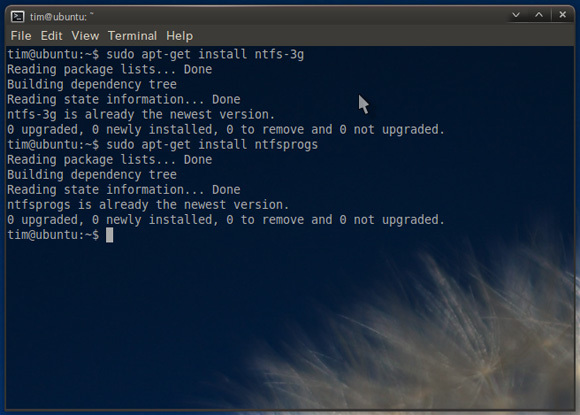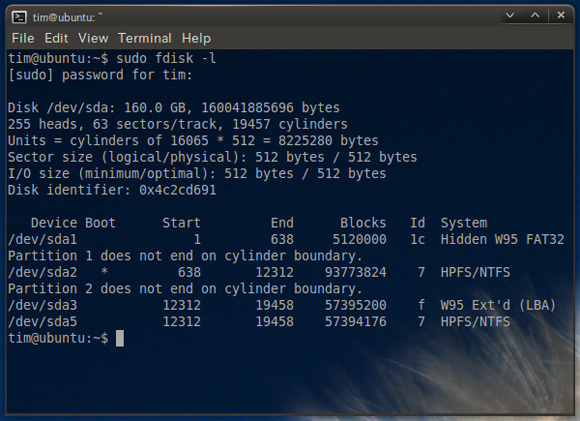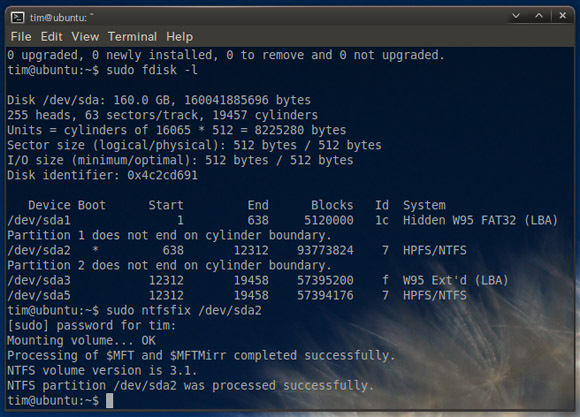Reklaam
Kui paljudel teist on olnud seda vajumistunnet, kui teie arvuti käivitub? Teate, enne kui Windows kukub teie ees surnuks ja keeldub palli mängimast, on kerge neegel peas, mis ütleb, et “see võtab tavalisest kauem aega”.
Ka mina ja enamasti Windows originaalversioon CD / DVD Kuidas luua oma Windows Live CD Loe rohkem /USB Kuidas installida Windows 7 Netbooki USB-draivist Loe rohkem mida kasutasite algses installimises, ei saa probleemi lahendada. Te vajate midagi muud. Midagi nagu kogu opsüsteem, kas installitud eraldi sektsiooni või Live CD / USB formaadis. Sisenema Ubuntu Ubuntu 10.04 - äärmiselt lihtne opsüsteem [Linux] Loe rohkem !
Ubuntu CD-l või USB-mälupulgal kusagil loosimisel on mõned head põhjused. Alustuseks on see tasuta. Selle kasutamiseks ei pea te seda installima ja see sobib suurepäraselt varjatud Windowsi partitsioonile pääsemiseks - isegi kui see on teie väärtuslike dokumentide esitamine enne vormingut.
Kui asi puudutab teie katkise Windowsi installimist, on ka Ubuntul oma kasutusvõimalused. Kui juhtub purunema
teie register 5 parimat tasuta tarkvara registri puhastajat, mis parandavad arvuti jõudlustRegistri puhastamine parandab Windowsi jõudlust harva ja see on riskantne. Ometi vannutavad paljud registri puhastajad. Sina ka? Kasutage vähemalt ühte neist tööriistadest, kuna need on kõige turvalisemad. Loe rohkem või alglaadimisrekord, siis ärge kartke - kõik pole kadunud. See tehnika peaks edasi töötama mis tahes Ubuntu-põhised Linuxi distributsioonid Miks on Ubuntu versioone nii palju? [Tehnoloogia selgitatud] Loe rohkem .Laadige alla, installige ja käivitage Ubuntu
Need teist, kellel juba on topeltkäivitusega Ubuntu ja Windows Kuidas seadistada Wubi abil kahekordse buutimisega Windowsi ja Linuxi süsteem Loe rohkem masin saab selle sammu vahele jätta.
Kui teil pole reaalajas USB-mälupulka, peate selle saama. UNetbootin Kuidas installida Linuxi hõlpsalt UNetbootini kasutadesOleme juba rääkinud Linuxist ja miks peaksite seda proovima, kuid arvatavasti on kõige raskem Linuxiga harjumine selle omandamine. Windowsi kasutajate jaoks on lihtsaim viis ... Loe rohkem on kasulik tööriist, mis võimaldab teil luua USB-mälupulga, mis sisaldab eelinstallitud lemmikallika opsüsteemi buutivat versiooni. Kui eelistaksite CD-d, lae alla Ubuntu kettakujutis ja põletage see ImgBurniga ImgBurn - lihtne ja tasuta CD- ja DVD-kirjutaja rakendus Loe rohkem .
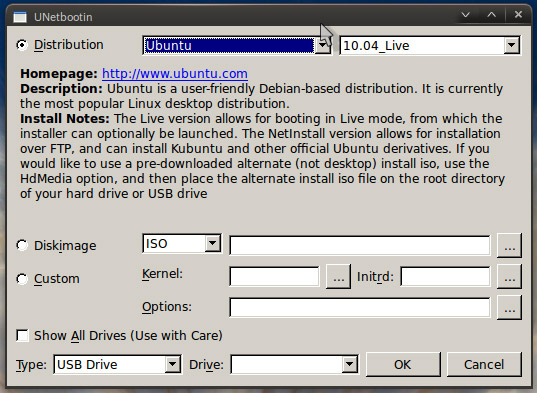
Kui teil on kahekordne buutimine, siis on see lihtne samm Ubuntu valimiseks Windowsi üle alglaadimisel. Elamiseks USB-pulgad 100 kaasaskantavat rakendust teie USB-mälupulgale Windowsi ja macOS-i jaoksKaasaskantavad rakendused võimaldavad teil oma lemmiktarkvara viia ükskõik kuhu, kasutades mälupulka või pilvesalvestust. Siin on 100 neist, mis katavad teie kõik vajadused, alates mängudest kuni pildiredaktoriteni. Loe rohkem ja CD-d, mida peate sisestama BIOS-i seadistusse, kui arvuti käivitub (tavaliselt vajutades F2 või Del) ja korraldage oma alglaadimisseadmed nii, et need seaksid USB-seadme või CD-seadme prioriteediks enne peamise kõvaketta käivitamist.
Kui olete kõik õigesti teinud, näete UNetbootini alglaadijat. Siit saate alglaadida otse opsüsteemi. Minuti või kahe pärast näete töölauda ja me oleme valmis alustama.
Rikutud Windows NTFS-partitsiooni parandamine
Õnneks saate Ubuntus NTFS-i järjepidevuse kontrolli ajastada, et proovida parandada rikutud Windowsi partitsiooni, kuid peate installima paar asja. Väärib märkimist, et see peaks toimima kõigi NTFS-draivide puhul, mis keelduvad Ubuntust paigaldamast. Avage terminali aken, klõpsates Rakendused, Lisatarvikud ja siis Terminal.
Esmalt installige NTFS-3G, tippides selle käsu:
sudo apt-get install ntfs-3g
Sisestage oma parool ja klõpsake klaviatuuril nuppu Enter. Järgmine NTFSProgsi installimine toimub samal viisil:
sudo apt-get install ntfsprogs
Nüüd saate mõlema nende käsutuses oleva tööriista abil Windowsi parandada. Esmalt leidke Windowsi partitsioon. Tüübis Terminal:
sudo fdisk -l
Otsite kannet, mis näeb välja selline:
/ dev / sda2 * 638 12312 93773824 7 HPFS / NTFS
Oluline on /dev/sda2 mis ütleb meile, kuhu Windowsi partitsioon on ühendatud. HPFS / NTFS annab meile teada, et partitsioon on Microsoft Windowsi vormindatud seade ja see väike täht tähistab, et see on buutitav partitsioon.
Nii et minu puhul /dev/sda2 tähendab, et Windows on sda-l (minu sisemine kõvaketas) ja see on 2. sektsioon, millega tahan mängida.
Selle teabega relvastatud, soovite partitsiooni parandamiseks kasutada NTFSProgsit. Tippige oma terminali aknas tüüp:
sudo ntfsfix / dev /
Asenda
Rikutud korduva alglaadimisrekordi parandamine
Kui teil on probleeme Windowsi oh-nii-olulise alglaadimisrekordiga, saate selle lahendada ka Ubuntust. Eeldades, et olete juba Ubuntusse buutinud, avage terminal ja installige lilo, tippides:
sudo apt-get install lilo
Installimise jätkamiseks sisestage oma parool. Teile ilmuvad mõned hoiatused.
Kui järgisite selle õpetuse esimest osa, saate teada, millisele partitsioonile Windows on installitud, kui jäite selle tüübi vahele:
sudo fdisk -l
Leidke HPFS / NTFS teie Windowsi installimisega seotud partitsioon ja tippige:
sudo lilo -M / dev / mbr
Asenda
Järeldus
Kui teil on endiselt Windowsi installimisega probleeme ja olete kõike proovinud, siis ärge unustage, et saate sektsiooni paigaldada ja päästa nii palju andmeid kui vaja. Terminali abil sisestage:
sudo mkdir / media / windows
sudo ntfs-3g -o jõud, rw / dev //media/windows
Asenda

Kas Ubuntu päästis teie peekoni hiljuti? Kas teete Windowsiga topelt buutimist? Kas soovite igaks juhuks teha Live CD-d? Andke meile allpool teada.
Kas Ubuntu päästis teid? Võib-olla peaks kaaluge Ubuntu installimist Ubuntu installimine opsüsteemi Windows 10: 3 lihtsat meetodit proovimiseksUbuntut saab proovida mitmel viisil. Üks neist on Ubuntu installimine Windows 10-le, kasutades ühte neist meetoditest. Loe rohkem oma Windowsi arvutis! Ja me saame isegi aitab teil, kui teie Ubuntu Linuxi arvuti ei käivitu.
Tim on vabakutseline kirjanik, kes elab Austraalias Melbournes. Teda saab jälgida Twitteris.